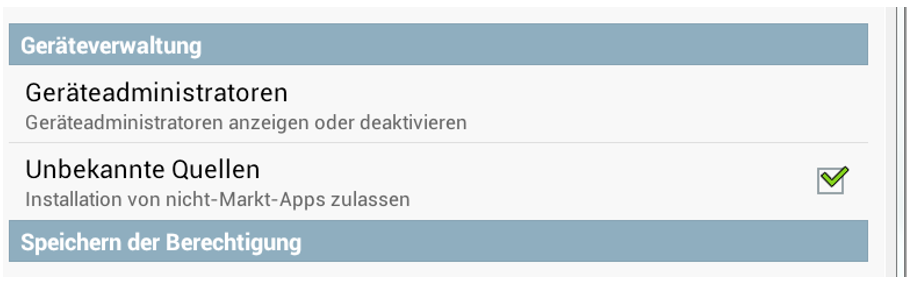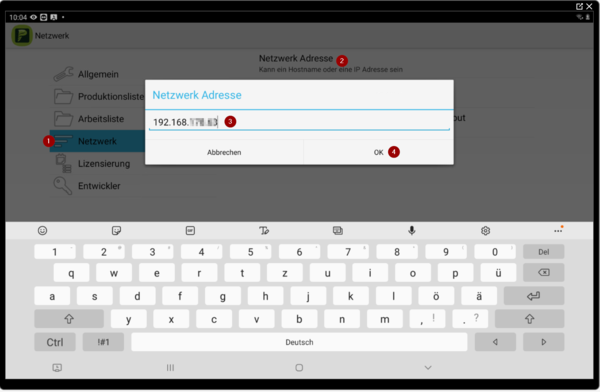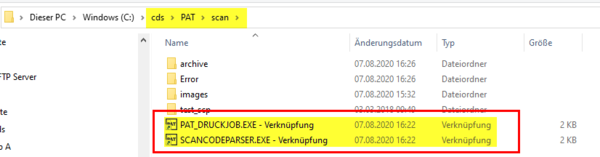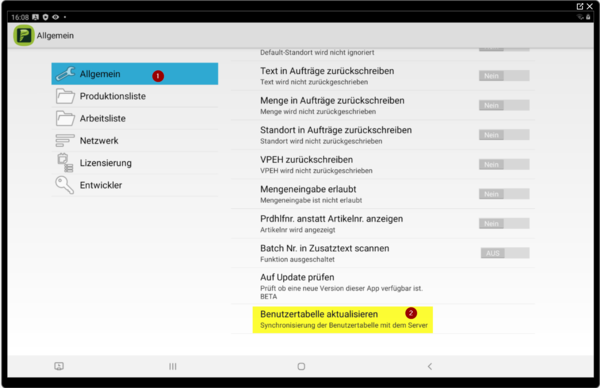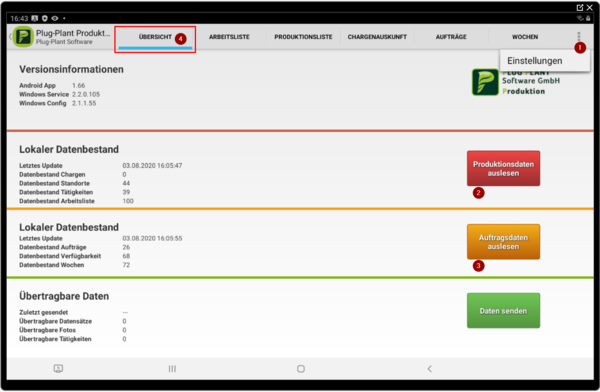PPApp Produktion installieren
Inhaltsverzeichnis
1 Installation der Android APP
1.1 Zulassen unbekannter Apps
Da die App nicht über Google Play erhältlich ist, muss in den Einstellungen des Android Betriebssystems das Installieren von nicht Market-Apps (unbekannte Apps installieren) zugelassen werden. Dies geschieht in den Einstellungen unter Sicherheit.
In neueren Tablets muss jede unbekannte Quelle einzeln freigeschaltet werden (Chrome/Browser, QuickSupport etc.)
Danach kann die App auf das Gerät geladen und installiert werden. Wenn man die APP für das Tablett erstmals laden möchte, muss man auf dem Tablett im Browser folgenden Link eingeben:
http://dl.hh-cm.de/Plug-PlantProduktion.apk
Groß- und Kleinschreibung sind wichtig. Die App wird aus den Downloads in die Installationsdateien abgelegt und kann anschließend über den Icon aufgerufen werden.
1.2 Netzwerkadresse eingeben
Bei der Ersteinrichtung wird die IP-Adresse oder der Name des Servers benötigt auf dem die Middleware läuft. Sollte beim Testen der Verbindung ein Fehler auftreten, sollte zuerst der Hostname/IP geprüft werden. Die Windows-Firewall auf dem Server ist der zweite bekannte Grund für Verbindungsfehler.
Nachdem der Test erfolgreich war können Sie sich mit den im PAT hinterlegten Zugangsdaten anmelden.
Wichtig: wechselt der Rechner, auf dem die Middleware installiert ist, das WLAN, bekommt er eine andere IP-Adresse! Diese muss dann neu eingegeben werden.
2 Weitere Einstellungen
2.1 Druckjobmanager und Scancodeparser
Sowohl für die Datei DRUCKJOBMANAGER.exe als auch für SCANCODEPARSER.exe müssen aus dem Verzeichnis CDS\PAT\TSK Verknüpfungen erstellt werden, die in das Verzeichnis CDS\PAT\SCAN gelegt werden, um von dort diese Anwendungen öffnen zu können.
2.2 Vor erster Anwendung
In der App öffnet man rechts den Menüpunkt und wählt „Einstellungen“.
Unter >>Allgemein<< (1) wird der Punkt >>Benutzertabelle aktualisieren<< angeklickt (2).
2.3 Vor jeder Anwendung
Vor jeder Anwendung werden routinemäßig in der >>Übersicht<< (4) die Produktionsdaten (2) und Auftragsdaten (3) eingelesen.